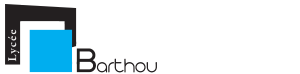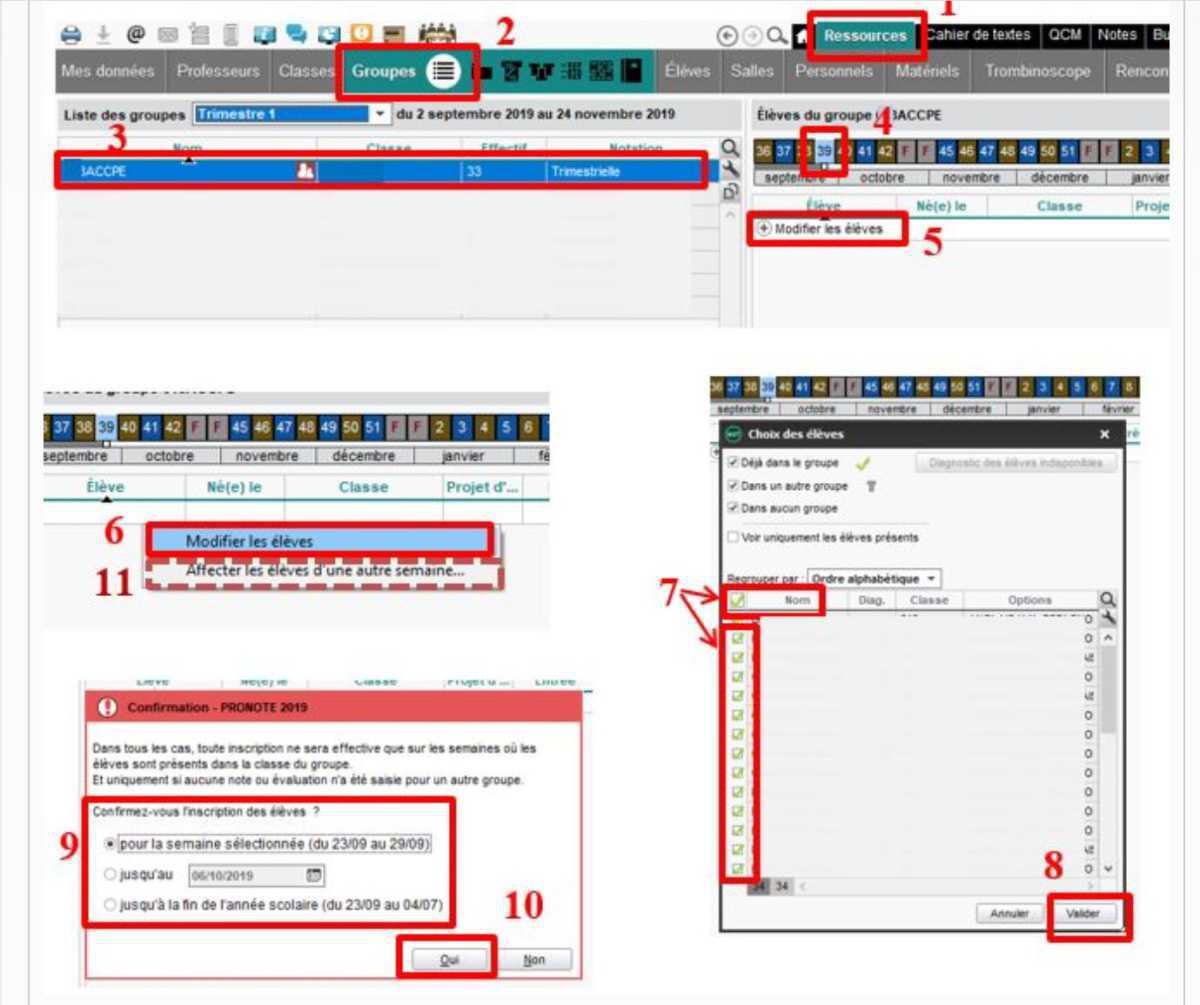Accès Pronote pour les enseignants
Il existe plusieurs manières d'accéder à Pronote :
- Pronote.net, le pronote en ligne à l'adresse https://0640055m.index-education.net/pronote/professeur.html?login=true. Un lien est présent dans le bureau virtuel sur le site.
- Utiliser le client Pronote à installer sur votre ordinateur et déjà installé sur tous les ordinateurs du lycée. Pour installer le client sur son ordinateur personnel : Cliquez Ici
- Utiliser l'application mobile : regardez cette vidéo.
- Passer par l'ENT "Lycée connecté", puis aller dans "Mes applis".
Les identifiants Pronote du professeur
Les identifiants sont fournis aux enseignants en début d'année scolaire. Si vous ne les avez pas reçus ou si vous ne les connaissez plus, il faut contacter l'administrateur Pronote à l'aide du lien ci-dessous. Les identifiants vous seront envoyés à votre adresse mail enregistrée au lycée.
Contacter l'administrateur Pronote.
Réservation d'une salle informatisée
La réservation de salle se réalise via le Pronote en ligne. Seules sont réservables les salles informatiques et uniquement sur les 3 prochaines semaines.
Pour plus d'information Regardez cette Video
Trombinoscope
Pour afficher le trombinoscope, regardez cette vidéo
Pour imprimer le trombinoscope, regardez cette vidéo
Modifier les élèves d'un groupe à effectif variable
Certains de vos cours sont avec « Groupe à effectif variable » c’est-à-dire que ce sont des cours pour lesquels vous pouvez moduler la présence des élèves d’une séance à l’autre. Pour le savoir, les cours « Groupe à effectif variable » sont signalés par un symbole.
L’affectation des élèves dans votre cours « Groupe à effectif variable » est de votre responsabilité car c’est vous qui êtes en mesure de désigner les élèves qui devront être présents lors votre séance de cours. Il est donc impératif d’anticiper cette désignation (au mieux 1 semaine avant la séance) afin que les élèves concernés puissent être présents. En effet, le cours apparaitra sur le Pronote des élèves concernés.
Voici comment modifier l'effectif, après vous être connecté à Pronote:
Communications et espaces
Voeux de rencontres Parents profs
La vidéo montre comment saisir ses indisponibilités et ses desiderata pour les rencontres parents-professeurs, cliquez ICI
Consulter le casier Numérique
Le casier numérique contient des documents à destination des enseignants. Il est accessible par le client Pronote ou le Pronote en ligne.
Veuillez cliquez ICI
Préparation du conseil de classe (Prof principal)
Le professeur principal est considéré comme un Enseignant dansPronote, pour comprendre la différence de compte Pronote, veuillez cliquez ICI.
Le professeur principal édite à partir de pronote deux documents nécessaires pour le conseil de classe :
- les moyennes des élèves par enseignement, veuillez cliquez ICI
- les appréciations sur la classe des professeurs.
ATTENTION : La procédure ne peut être réalisée qu'à partir du client Pronote.
Pour éditer les bulletins, veuilez cliquez ICI
Pour éditer un bulletin mixte, veuillez cliquer ICI
Pour plus d'informations, veuillez vosu rendre ICI
Cahier de Textes et documents
Imprimer son cahier de textes
La procédure d'impression du cahier de textes est optimisée en passant par le client Pronote.
Pour afficher et imprimer son cahier de textes, veuillez cliquer ICI
Consulter le cahier de textes des années précédentes
Les cahiers de textes des années précédentes peuvent être consultés en salle des professeurs, sur l'ordinateur de gauche (une étiquette sur l'unité centrale le signale).
Il suffit de cliquer directement sur le raccourci depuis le bureau windows.
Transmettre des documents aux élèves
Grâce à Pronote, vous pouvez transmettres des documents aux élèves, comment? Cliquez ICI
Donner un travail aux élèves
Pour donner un travail aux élèves en grâce à Pronote, cliquer ICI
Si vous avez besoin de plus d'aide pour l'utilisation de Pronote, n'hésitez pas à consulter les vidéos ICI
Problème avec ses identifiants Réseau
Les nouveaux enseignants reçoivent par mail, en début d'année, leurs identifiants pour le nouveau réseau SCRIBE (rentrée 2020).
SI vous avez égaré vos identifiants, vous devez contacter l'administrateur Réseau, depuis votre adresse mail enregistrée au lycée.
Utiliser un ordinateur du lycée
Personnaliser son mot de passe réseau
Une fois connecté sur un ordinateur du lycée, faire Alt+Ctrl+Supp.
ENT "Lycée connecté" pour l'enseignant
"Lycée connecté" est un ENT (Espace Numérique de Travail) mis en place par la Région. Il permet aux différents membres de la communauté éducative (personnels, élèves, parents) de disposer d'un espace personnel à partir duquel on peut :
-consulter des informations administratives, son emploi du temps,
-accéder à Pronote pour le cahier de textes, les notes et bulletins,
-disposer de cours mis en ligne par un enseignant,
-disposer d'un espace de stockage de ses documents,
-envoyer un message à un autre utilisateur de LeA,
-échanger des documents au travers d'un groupe de travail
Comment accéder à "Lycée connecté" ?
L'ENT est accessible via internet en cliquant sur le bouton correspondant dans le bureau virtuel (enseignants, élèves, parents) du site cyberlycee.fr.
L'accès requiert des identifiants.
Problème d'identifiants
Pour les personnels du lycée, la connexion à l'ENT "Lycée connecté" se fait en utilisant ses identifiants académiques. Ce sont les mêmes identifiants que ceux permettant d'accéder à sa boîte mails académique (@ac-bordeaux.fr).
Si vous ne connaissez pas vos identifiants académiques : https://portailrh.ac-bordeaux.fr/aida/
Il suffit ensuite de suivre la procédure (RNE du lycée et NUMEN seront nécessaires)
Dépanner un élève avec problème d'identifiants
L'élève n'a jamais eu connaissance de ses identifiants pour le nouveau réseau SCRIBE (rentrée 2020)
Les identifiants initiaux sont distribués en début d'année. Si l'élève ne les connait pas, il peut demander à un enseignant de les lui indiquer. Pour cela, l'enseignant doit accéder au fichier "identifiants_initiaux" dans son casier numérique.
Si l'élève n'est pas dans le fichier , il doit contacter l'administrateur Réseau .
L'élève connait ses identifiants
Certainement que le mot de passe est erroné : il faut contacter l'administrateur Réseau
Dépanner un élève avec problème d'identifiants Pronote
La fiche suivante concerne un élève qui n'arrive pas à se connecter à PRONOTE .
Avant tout, bien vérifier que l'accès à PRONOTE se fait en passant par le site du lycée/ Bureau virtuel des élèves/Bouton Pronote.
L'élève n'a jamais eu connaissance de ses identifiants Pronote
Les identifiants initiaux sont distribués en début d'année. Si l'élève ne les connait pas, il peut demander à un enseignant de les lui indiquer. Pour cela, l'enseignant doit accéder au fichier "identifiants_initiaux" dans son casier numérique de Pronote.
Si l'élève n'est pas sur le fichier, il doit contacter l'administrateur Pronote .
L'élève a oublié son mot de passe
Informer l'élève qu'un parent peut, depuis son compte Pronote, réinitialiser le mot de passe de son enfant.
Si le parent ne dispose pas d'un compte Pronote : l'élève doit contacter l'administrateur Pronote .
Pour toute demande concernant Pronote Eleve, veuillez cliquez ICI
Les éléments ci-dessus ne permettent pas de régler le problème :
Contacter l'administrateur Pronote du lycée.
Dépanner un élève avec problème d'identifiants "Lycée connecté"
La fiche suivante concerne un élève qui n'arrive pas à se connecter à l'ENT "Lycée connecté", cliquez ICI
Dépanner un élève avec problème d'identifiants "Lycée connecté"
La fiche suivante concerne un élève qui n'arrive pas à se connecter à l'ENT "Lycée connecté", cliquez ICI
Accéder aux identifiants initiaux des élèves
A partir de Pronote, un enseignant peut consulter la liste des identifiants initiaux des élèves .
Pour cela il faut consulter le fichier "identifiants_initiaux" dans son casier numérique.
Connexion à la messagerie académique, iprof et arena
Ces outils requièrent de s'authentifier en utilisant les identifiants académiques.
Comment s'y connecter ? Problème avec les identifiants,
Cliquez ICI